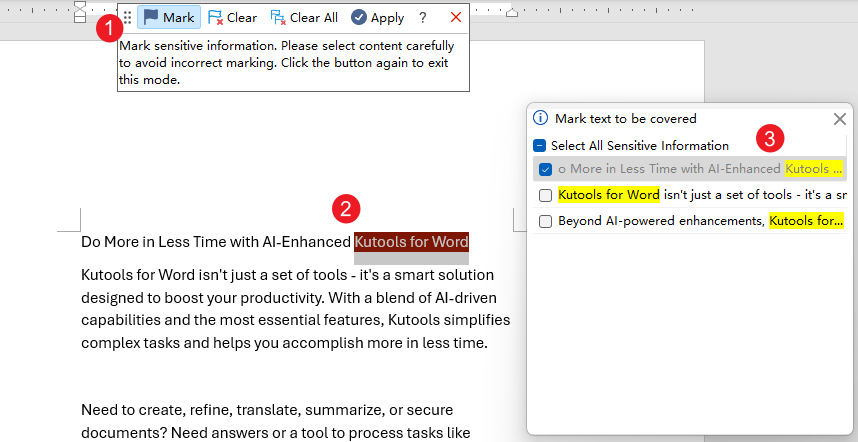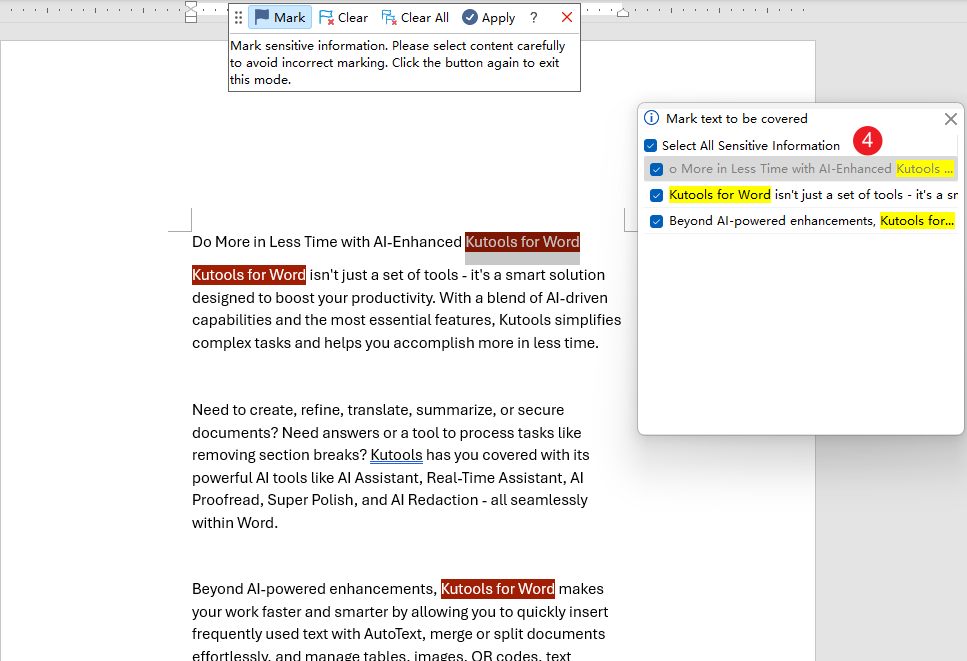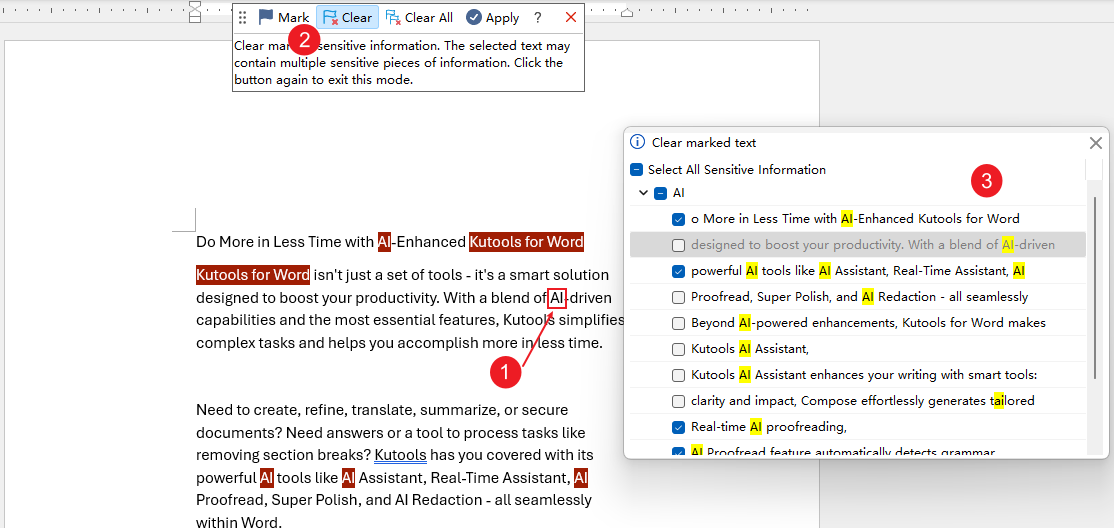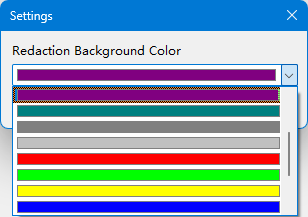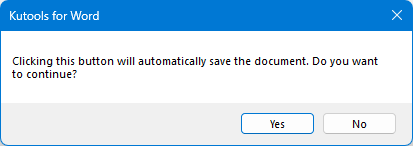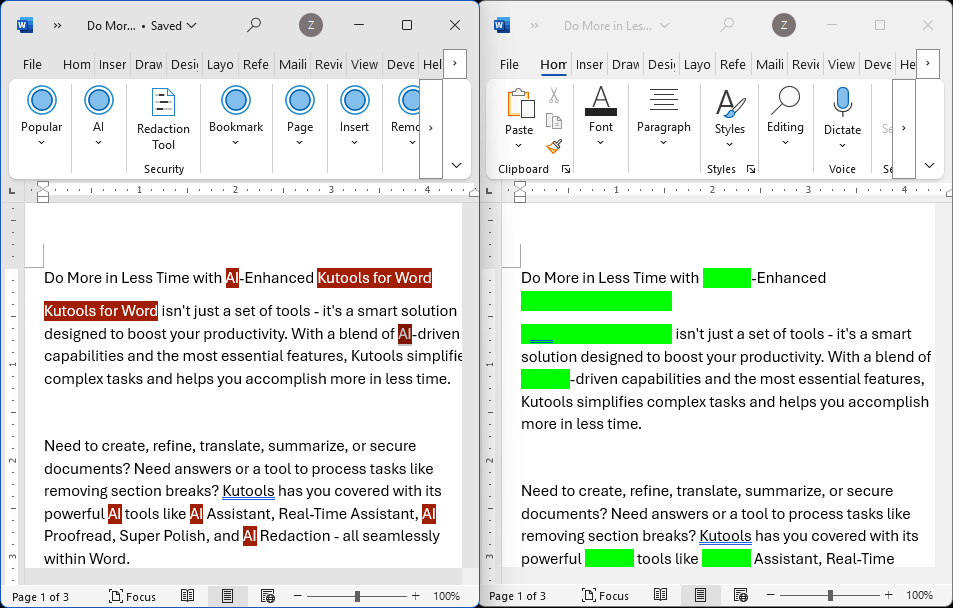So schützen Sie sensible Informationen in Word
Kutools für Word
Das Schwärzen sensibler Informationen in Word-Dokumenten kann eine mühsame und fehleranfällige Aufgabe sein, besonders bei der Bearbeitung großer Dokumente. Ob Sie ein Rechtsfachmann, Compliance-Offizier oder jemand sind, der mit sensiblen Daten arbeitet – sicherzustellen, dass private Daten gründlich geschwärzt werden, ist von entscheidender Bedeutung.
Kutools für Word bietet eine effiziente und benutzerfreundliche Lösung mit seinem neu eingeführten Schwärzungswerkzeug. Dieses Tutorial führt Sie durch die Verwendung dieser leistungsstarken Funktion, um Ihre Dokumente effektiv zu sichern.
Warum Sie das Schwärzungswerkzeug benötigen
Aktivieren Sie das Schwärzungswerkzeug
Texte zur Schwärzung markieren
Warum Sie das Schwärzungswerkzeug benötigen
Das manuelle Schwärzen von Text in Word kann riskant und zeitaufwendig sein. Sie könnten einige Vorkommen des Textes übersehen oder Fehler machen, die sensible Informationen ungeschützt lassen. Das Schwärzungswerkzeug in Kutools für Word vereinfacht diesen Prozess, indem es Ihnen ermöglicht, mit wenigen Klicks Markierungen, Löschungen und Schwärzungen im gesamten Dokument vorzunehmen.
Aktivieren Sie das Schwärzungswerkzeug
Klicken Sie auf der Registerkarte Kutools auf die Schaltfläche Schwärzungswerkzeug. Eine Werkzeugleiste wird erscheinen.

![]()
Tipp: Wenn Sie das Schwärzungswerkzeug zum ersten Mal öffnen, sehen Sie ein Hilfefenster, das die Anwendungsszenarien des Tools beschreibt und einen Überblick über seine Funktionen gibt. Klicken Sie einfach auf die Schließ-Schaltfläche.
Texte zur Schwärzung markieren
Klicken Sie auf die Schaltfläche Markieren in der Werkzeugleiste, um den Bereich „Text zum Abdecken markieren“ zu öffnen.
Wählen Sie den Text aus, den Sie schwärzen möchten.
Alle Sätze, die den ausgewählten Text enthalten, werden im Bereich „Text zum Abdecken markieren“ aufgelistet.
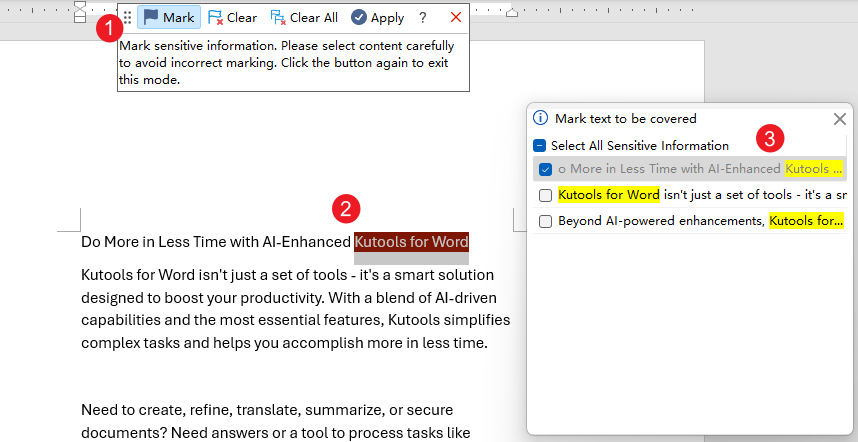
Wählen Sie im Bereich aus, wo Sie den Text markieren möchten, oder klicken Sie auf Alle sensiblen Informationen auswählen, um alle Vorkommen zu markieren.
Das Tool wird automatisch jedes Vorkommen des ausgewählten Textes im gesamten Dokument erkennen und markieren.
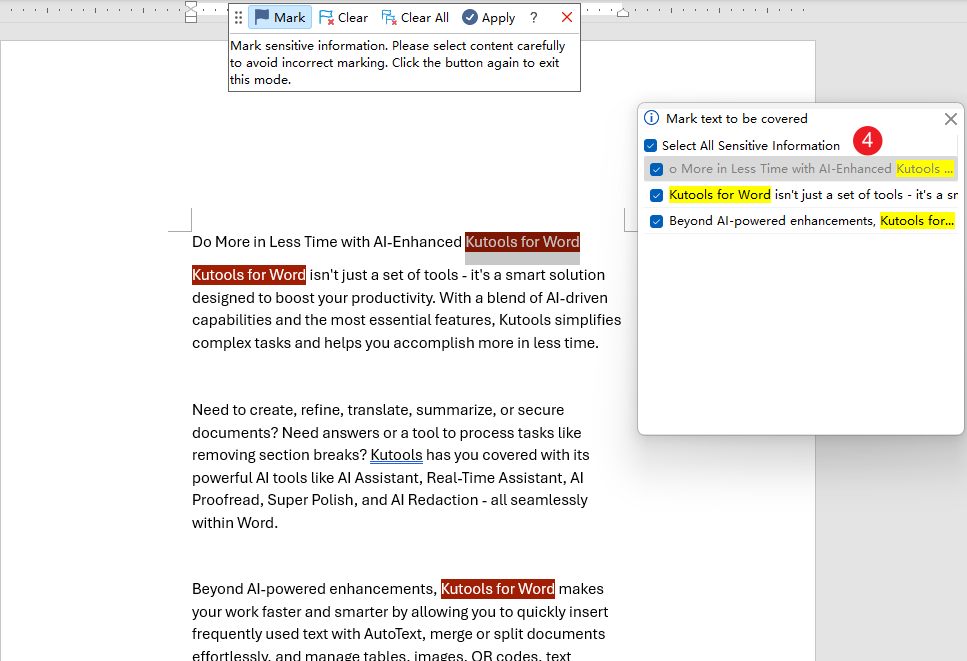
Um weiterhin anderes sensibles Material zu markieren, platzieren Sie den Cursor an einer beliebigen Stelle auf der Seite und wiederholen Sie die Schritte 2 bis 4.
✨ Hinweis: Für optimale Ergebnisse platzieren Sie den Cursor in einem leeren Bereich der Seite (markieren Sie keinen vorhandenen Text), bevor Sie den nächsten zu schwärenden sensiblen Text auswählen.

Demo:

Markierungen löschen
Löschen Sie alle Markierungen im Dokument:
Klicken Sie in der Werkzeugleiste auf Alles löschen, um alle markierten Texte im gesamten Dokument zu entfernen.

Um bestimmte versehentlich hinzugefügte Markierungen zu entfernen, folgen Sie diesen Schritten:
✨ Hinweis: Bevor Sie fortfahren, stellen Sie sicher, dass Sie den Cursor in einem leeren Bereich der Seite platzieren oder den Markierungsmodus beenden.
Wählen Sie den Text aus, den Sie nicht mehr markiert haben möchten, oder wählen Sie den Satz aus, der den markierten Text enthält.
Klicken Sie in der Werkzeugleiste auf Löschen, um den Bereich „Markierten Text löschen“ zu öffnen.
Heben Sie im Bereich die Markierung des Textes auf, den Sie nicht mehr markieren möchten. Um alles zu deaktivieren, heben Sie einfach die Auswahl bei Alle sensiblen Informationen auswählen auf.
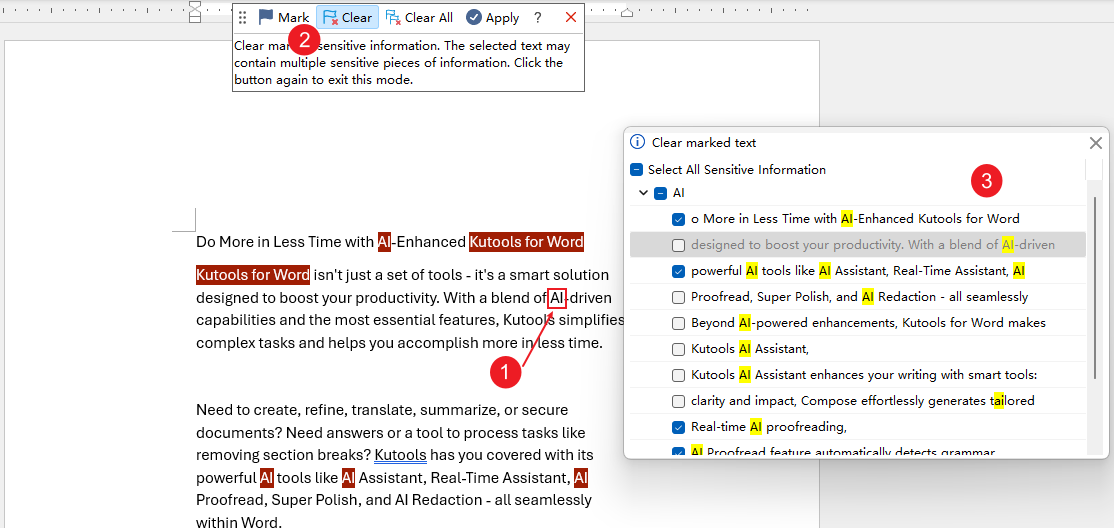
Das Tool wird die Markierung aus allen Instanzen dieses Textes im Dokument entfernen.
Demo:

Schwärzungen anwenden
Sobald Sie alle notwendigen Texte markiert haben, klicken Sie auf die Schaltfläche Anwenden.

Ein Einstellungsdialog wird angezeigt, in dem Sie die Hintergrundfarbe für die Schwärzung auswählen können. Nachdem Sie eine Farbe gewählt haben, klicken Sie auf OK, um fortzufahren.
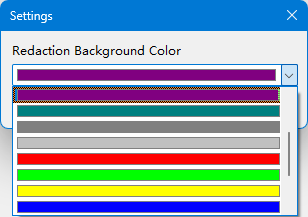
Als Nächstes erscheint ein Bestätigungsdialog:
- Klicken Sie auf Ja, um das Dokument mit dem markierten Text zu speichern und die Schwärzung anzuwenden.
- Klicken Sie auf Nein, um den Schwärzungsprozess abzubrechen.
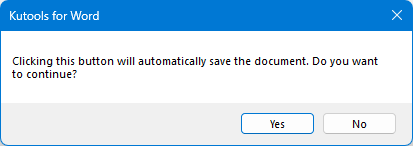
Wenn Sie auf Ja klicken, wird ein neues Dokument generiert, in dem alle markierten Texte vollständig geschwärzt sind. Das Originaldokument und das geschwärzte Dokument werden nebeneinander geöffnet, um einen einfachen Vergleich zu ermöglichen.
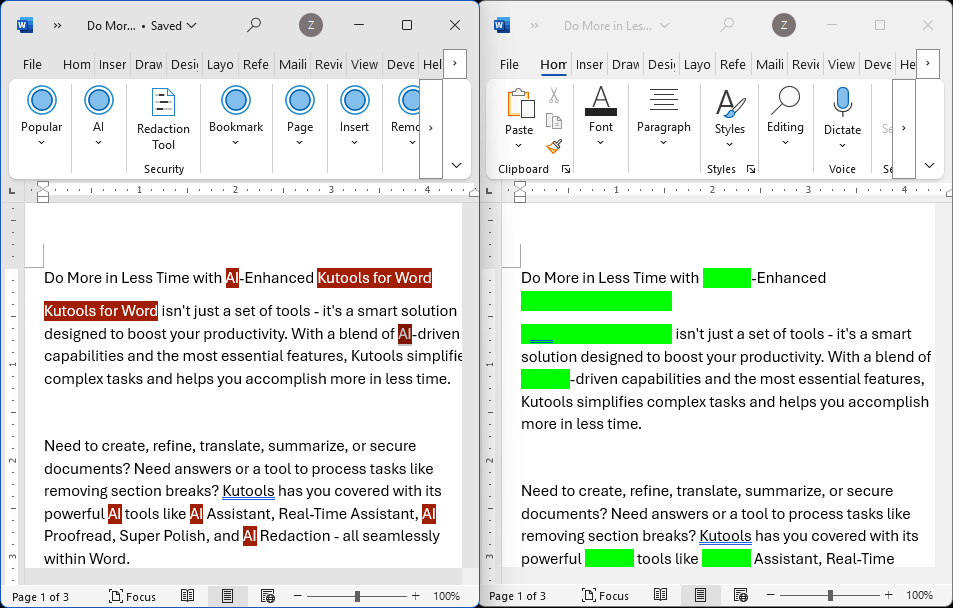
✨ Hinweis: Gleichzeitig wurde das neu erstellte Dokument mit Markierungen am selben Ort wie die Originaldatei gespeichert, mit „-Geschwärzt“ am Ende des Dateinamens hinzugefügt.
Schließt die Schwärzungsleiste
Wenn Sie die Schwärzungsleiste vorübergehend schließen möchten, klicken Sie auf die Schaltfläche Schließen.
![]()
Alle von Ihnen vorgenommenen Markierungen bleiben erhalten, bis Sie die Schaltflächen Löschen oder Alles löschen verwenden, sodass Sie die Leiste ausblenden können, ohne Ihre Arbeit zu verlieren.
Obiges ist der gesamte relevante Inhalt bezüglich des Schwärzungswerkzeugs von Kutools für Word. Ich hoffe, das Tutorial war hilfreich. Wenn Sie weitere Word-Funktionen von Kutools erkunden möchten, besuchen Sie bitte die Produktseite, um auf unsere umfangreiche Sammlung von Funktions-Tutorials zuzugreifen.
Die besten Produktivitätstools für das Büro
Kutools for Word – Erweitern Sie Ihr Word-Erlebnis mit mehr als 100 bemerkenswerten Funktionen!
🤖 Kutools AI Features: KI-Assistent / Echtzeit-Assistent / Super Polieren (Format beibehalten) / Super Übersetzen (Format beibehalten) / KI-Redaktion / KI Korrekturlesen ...
📘 Dokument beherrschen: Seiten aufteilen / Dokumente zusammenführen / Bereich in verschiedenen Formaten exportieren (PDF/TXT/DOC/HTML ...) / Stapelweise Konvertierung zu PDF ...
✏ Text bearbeiten: Stapelweise Suchen und Ersetzen in mehreren Dateien / Alle Bilder skalieren / Tabelle transponieren (Zeilen und Spalten) / Tabelle in Text umwandeln ...
🧹 Mühelos reinigen: Zusätzliche Leerzeichen entfernen / Abschnittsumbrüche / Textfeld / Verknüpfungen / Weitere Entfernen-Werkzeuge finden Sie in der Gruppe Entfernen ...
➕ Kreative Einfügen: Tausendertrennzeichen einfügen / Kontrollkästchen / Optionsfeld / QR-Code / Barcode / Mehrere Bilder / Entdecken Sie weitere Funktionen in der Gruppe Einfügen ...
🔍 Präzise Auswahl: Einzelne Seiten, Referenztabellen, Form, Überschriftenabsatz gezielt festlegen / Navigation mit weiteren Auswählen -Features verbessern ...
⭐ Besondere Erweiterungen: Zu jedem Bereich navigieren / Automatisches Einfügen von wiederkehrendem Text / Zwischen Dokument-Fenster umschalten /11 Konvertierungs-Werkzeuge ...
🌍 Unterstützt über40 Sprachen: Nutzen Sie Kutools in Ihrer bevorzugten Sprache – Englisch, Spanisch, Deutsch, Französisch, Chinesisch und über40 weitere!

✨ Kutools for Office – Eine Installation, fünf leistungsstarke Tools!
Enthält Office Tab Pro · Kutools für Excel · Kutools für Outlook · Kutools for Word · Kutools for PowerPoint
📦 Alle5 Tools in einer Suite erhalten | 🔗 Nahtlose Integration in Microsoft Office | ⚡ Sofort Zeit sparen und Produktivität steigern
Die besten Produktivitätstools für das Büro
Kutools for Word – 100+ Tools für Word
- 🤖 Kutools AI Features: KI-Assistent / Echtzeit-Assistent / Super Polieren / Super Übersetzen / KI-Redaktion / KI Korrekturlesen
- 📘 Dokument beherrschen: Seiten aufteilen / Dokumente zusammenführen / Stapelweise Konvertierung zu PDF
- ✏ Text bearbeiten: Stapelweise Suchen und Ersetzen / Alle Bilder skalieren
- 🧹 Mühelos reinigen: Zusätzliche Leerzeichen entfernen / Abschnittsumbrüche entfernen
- ➕ Kreative Einfügen: Tausendertrennzeichen einfügen / Kontrollkästchen einfügen / QR-Code erstellen
- 🌍 Unterstützt über40 Sprachen: Kutools spricht Ihre Sprache – unterstützt über40 Sprachen!